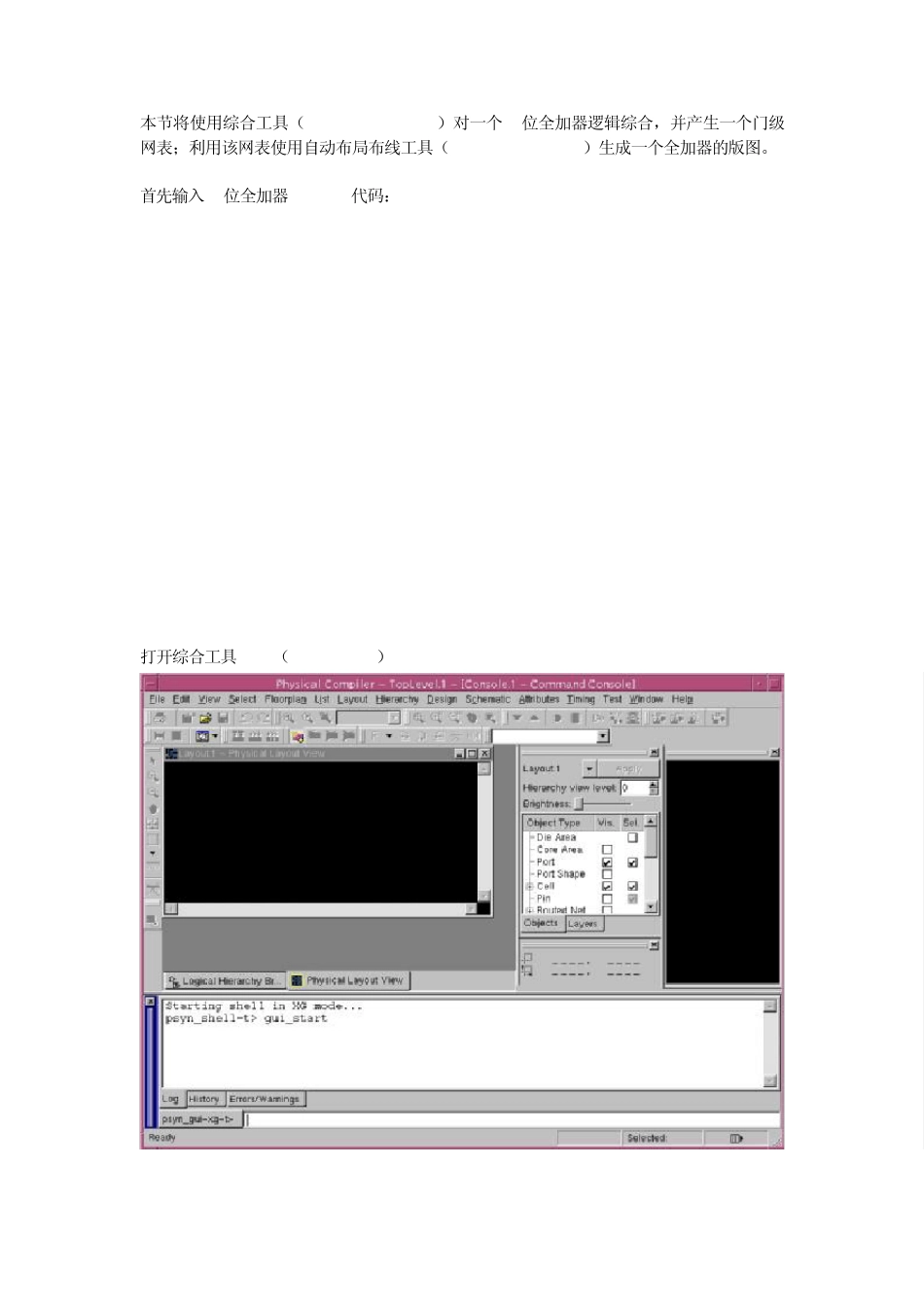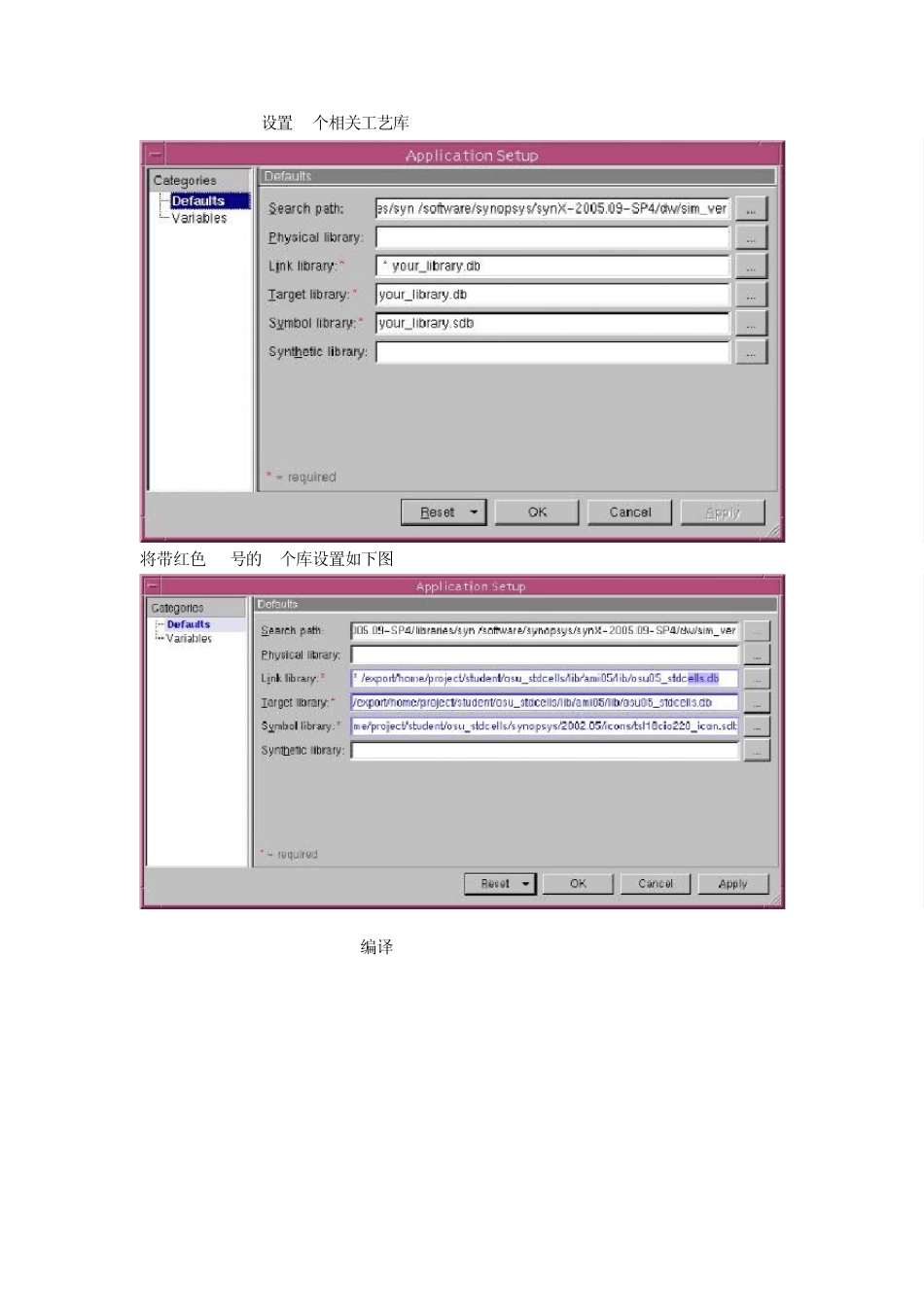本节将使用综合工具(DesignCompiler)对一个8位全加器逻辑综合,并产生一个门级网表;利用该网表使用自动布局布线工具(SiliconEnsemble)生成一个全加器的版图。首先输入 8位全加器verilog代码:moduleadder8(Cout,S,A,Cin);outputCout;output[7:0]S;input[7:0]A;input[7:0]B;inputCin;reg[8:0]SUM;reg[7:0]S;regCout;wire[7:0]A,B;always@(AorBorCin)beginSUM[8:0]=A+B+Cin;S=SUM[7:0];Cout=SUM[8];endendmodule打开综合工具DC(psyn_gui&)File->Read..读入代码File->Setup..设置3个相关工艺库将带红色*号的3个库设置如下图Design->CompileDesign..编译Schematic->NewDesignSchematicView..可以看到综合后的顶层结构通过双击 C1模块 还可以看到全加器的门级结构为了后面自动布局布线的需要,这里我们要将这个综合结果保存为adder8_nl.v门级网表。在 psyn_gui-xg-t>后输入如下命令下面进行自动布局布线(一下有路径出现的地方要特别注意)打开SiliconEnsemble(sedsm&)File->Import->LEF…导入库的转换格式注意此文件的路径!File->Import->Verilog…导入工艺库(此库为 verilog描述的标准单元,包含各种延时信息)这里去掉后面的!继续File->Import->Verilog…导入网表adder8_nl.v(此处要先删掉第一个工艺库)这里要加上顶层模块名 adder8Floorplan->InitializeFloorplan…准备工作完成开始布局布线点击Variables将里面的PLAN.LOWERLEFT.ORIGIN由FALSE改为TUREEdit->Add->Row…Area的区域可以直接点击Area并在图上拖拽,并使其大小与芯片核一致File->Saveas…保存为fplanRoute->PlanPower…设置电源环在PlanPower窗口中 点击AddRings…Place->Ios…放置输入输出Place->Cells…放置单元Place->FillerCells->AddCells…Route->RoutePower->FollowPins…添加管脚(金属线宽设为 1.8)Route->Wroute…布线View->DisplayOptions…检查管脚名设置Pin为ONFile->Export->DEF…命名为adder8_wrouted.def打开icfb&再导入DEF文件之前要确保你有如下图中的一些库文件File->Import->DEF…Enter “tutorial” for Library Name, “adder8” for Cell Name, and“autoRouted”for View Name.打开View中的 autoRoutedDesign->Save..Tool->Layout..将提取图转换为版图,这里需要改变几个参数Edit->Search..点击 AddCriteria然后做如下图的几个改动ApplyReplaceAllDesign->SaveAs..现在就可以打开 layout了DRC…熟悉吧!!